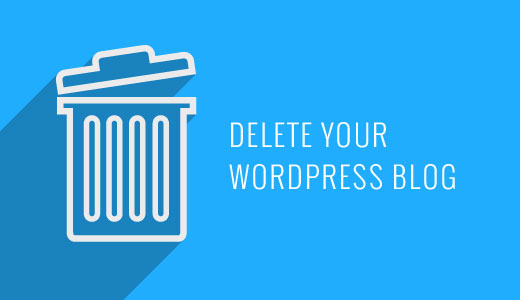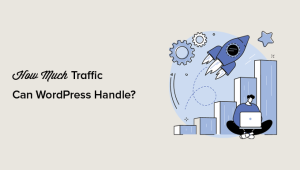O senhor deseja excluir seu blog do WordPress? Embora blogar seja divertido, às vezes o senhor pode querer se livrar de tudo. Recentemente, um de nossos usuários nos perguntou se era possível excluir seu blog do WordPress. Neste artigo, vamos orientá-lo passo a passo sobre como excluir seu blog do WordPress com segurança e quais precauções o senhor deve tomar.
Antes de começarmos, é importante observar que há dois tipos de blogs do WordPress. O primeiro e mais comum é o site WordPress.org auto-hospedado. O segundo tipo são os blogs hospedados no WordPress.com. Veja o diferença entre WordPress.com e WordPress.org.
Nota: Se o senhor quiser apenas mudar de uma plataforma para outra para mais liberdadeo senhor deve seguir nosso tutorial sobre como mover seu blog do WordPress.com para o WordPress.org.
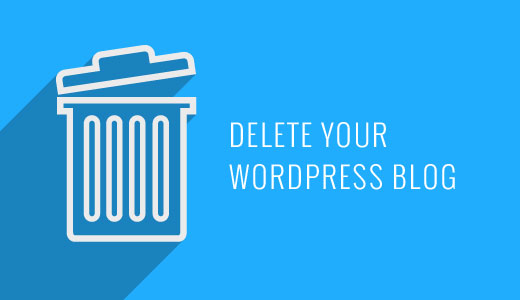
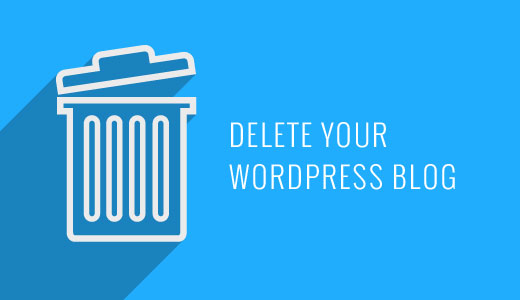
Dito isso, vamos dar uma olhada em como excluir seu blog do WordPress.
Tutorial em vídeo
Se o senhor não gostar do vídeo ou precisar de mais instruções, continue lendo.
Exclusão de seu blog do WordPress.com
Primeiro, veremos como excluir seu blog do WordPress.com.
Etapa 1: Backup
Não importa o quanto esteja certo de que vai excluir seu site, o senhor deve sempre criar um backup para o caso de mudar de ideia no futuro. Esse backup será útil se o senhor quiser restaurar o site.
Infelizmente, não há um único botão no WordPress.com que o senhor possa pressionar e baixar todos os seus dados. O senhor terá de fazer o backup manual do seu site WordPress.com acessando o painel de controle no menu Ferramentas ” Exportar seção.
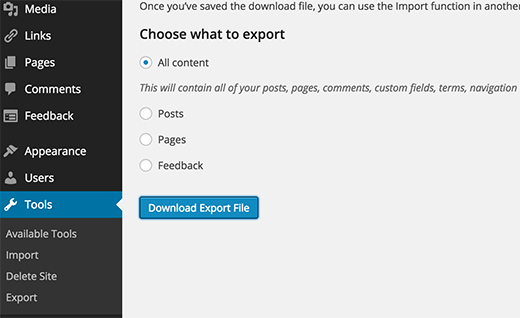
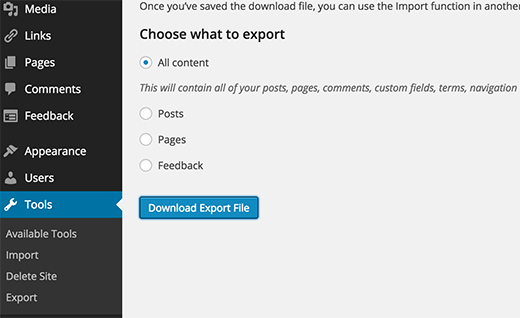
O botão de exportação de todo o conteúdo exporta apenas seus posts, páginas, categorias, tags, comentários etc. Ele não fará backup dos seus arquivos de mídia e uploads. Para isso, o senhor precisará clicar em Mídia e fazer o download manual de todos os seus arquivos.
Etapa 2: Exclusão do blog do WordPress.com
O senhor encontrará o link para excluir seu site no menu de ferramentas do painel do WordPress.com.
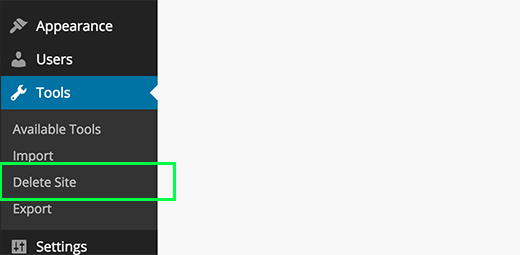
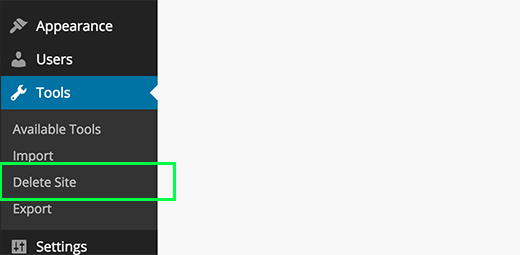
Quando o senhor clicar nessa opção, será solicitado a fornecer um motivo. Clique em ‘Another Reason’ (Outro motivo) para continuar excluindo seu site.
Isso abrirá uma janela pop-up na qual será solicitado que o senhor se certifique de que exportou os dados. Ela também avisará que, ao excluir o site, o senhor perderá todos os dados e não poderá mais usá-lo. Clique na caixa de seleção e, em seguida, clique no botão delete now (excluir agora).
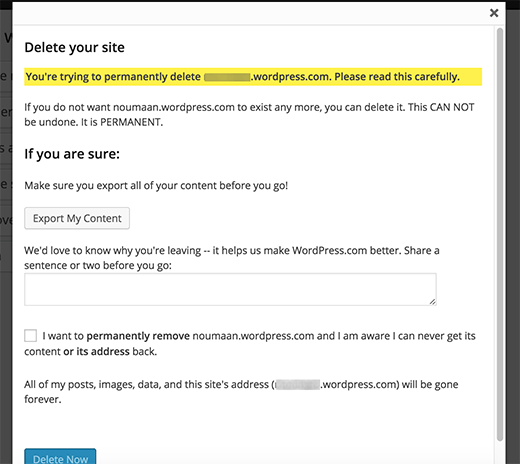
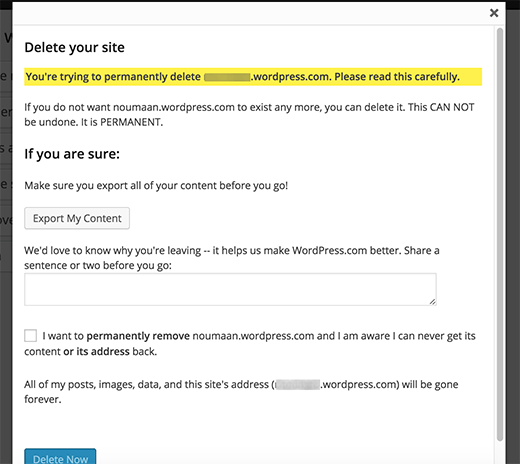
Receberá um e-mail de confirmação para se certificar de que é o senhor que está solicitando a exclusão do seu site. O senhor precisa clicar no link de verificação dentro do e-mail para concluir a exclusão do blog.
Isso é tudo, seu blog do WordPress.com foi excluído.
Etapa 3: Domínios personalizados
Se o senhor comprou um domínio do WordPress.com, não poderá excluir seu site WordPress.com. O WordPress informará ao senhor que esse site não pode ser excluído porque usa um domínio personalizado.
Para acessar o gerenciador de domínio, seu site precisa estar ativo no WordPress.com. Nesse ponto, o senhor realmente tem duas opções.
O senhor pode mover esse domínio para um registrador diferente, o que levará alguns dias. Cada registrador de domínio, como Godaddy, NameCheap, etc., tem suas próprias instruções que o senhor pode seguir.
Como alternativa, o senhor pode simplesmente tornar seu blog WordPress.com privado.
Basta fazer login no painel do WordPress.com e ir para Configurações ” Leitura página. Role para baixo até a seção Site Visibility (Visibilidade do site) e marque a opção ‘Quero tornar meu site privado…’.
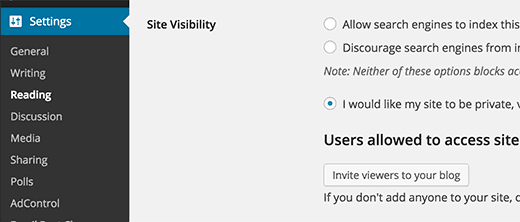
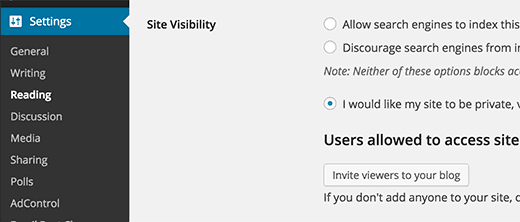
Ao fazer isso, o senhor não excluirá seu blog do WordPress.com, mas ele não poderá ser acessado publicamente. O senhor pode esperar até que o registro do domínio expire e depois excluir o blog. Certifique-se de que seu domínio não esteja configurado para renovação automática no WordPress.com.
Exclusão de um site WordPress.org auto-hospedado
A exclusão de um site WordPress.org auto-hospedado é, na verdade, muito mais simples, pois o senhor tem toda a liberdade e acesso completo aos seus próprios dados.
Etapa 1: Backup Antes de excluir seu site, certifique-se de que você tenha um backup completo do backup do WordPress do seu site. Mesmo que o senhor ache que nunca mais restaurará esse site, ainda assim recomendamos que faça um backup dos dados para o caso de mudar de ideia.
Etapa 2: Excluir arquivos Faça login no seu hospedagem e localize o gerenciador de arquivos.
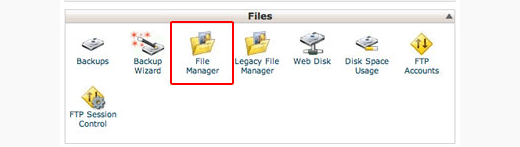
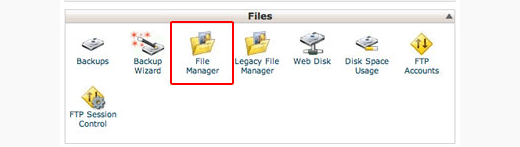
No gerenciador de arquivos, vá para o diretório raiz do seu site e exclua todos os arquivos e pastas.
Isso é tudo, o senhor excluiu com êxito seu site WordPress.org auto-hospedado. Em seguida, basta cancelar sua assinatura de hospedagem e pronto.
Se o senhor mudar de ideia e quiser restaurar o site, aqui está o guia sobre como Restaurar o WordPress a partir do backup.
Considerações finais
Gostaríamos de enfatizar que, quando o senhor exclui um site, isso não significa que ele tenha desaparecido da Web imediatamente. O Google geralmente cria um cache do seu site que permanece lá pelo tempo que o Google desejar.
Há também projetos como o Archive.org, que tenta preservar a Web rastreando as alterações históricas dos sites.
Por fim, há os spammers que fazem scraping (cópia/roubo) de sites completos. Se o seu site foi extraído, todo o conteúdo continuará vivo até que o spammer decida retirá-lo do ar.
Se o senhor gostou deste artigo, inscreva-se em nosso Canal do YouTube para tutoriais em vídeo sobre o WordPress. O senhor também pode nos encontrar em Twitter e Facebook.